
Jak znaleźć plik na komputerze
Którzy z nas są przyjaciółmi, nie wpadli w taką sytuację. Siedziałeś w sobotę wieczorem na komputerze lub laptopie i zauważyłeś, że na pulpicie jest pełno etykiet, folderów, dokumentów tekstowych, plików wideo i audio, więc postanowiłeś uporządkować tutaj. I słusznie, w końcu to twój pulpit. Zaczęliśmy od skrótów programowych, przejrzeliśmy niektóre niepotrzebne i usunęliśmy je wraz ze starymi programami. Różne pliki na pulpicie zostały posortowane w foldery, a następnie poszły do Internetu w poszukiwaniu jakichkolwiek informacji (a jeśli nie pobierałem filmów, nie pobierałem ich przez długi czas), a po pewnym czasie naturalnie znaleźliśmy te informacje w postaci niektórych plików pobrane na komputer. Następnie wszystkie pliki zostały ponownie posortowane w niezbędne foldery, a niektóre z nich zostały zapomniane na pulpicie i poszły spać z czystym sumieniem, wieczór nie poszedł na marne.
Był ranek, włączyłeś komputer i naturalnie chciałeś zobaczyć, co napompowałeś wczoraj śpiącymi oczami, a podczas przeglądania zauważyłeś, że na pulpicie nie było naprawdę potrzebnego pliku i pracowałeś nad nim przez cały tydzień. Albo skopiowałeś go do folderu, gdy porządkujesz rzeczy wczoraj, albo całkowicie je usunąłeś. Po otwarciu koszyka nie ma potrzebnego pliku. Przejrzeliśmy foldery i również ich nie znaleźliśmy. Na jego plecach przebiegły nieprzyjemne gęsia skórka. Gdziekolwiek przeszukali i na dysku D: oraz w folderze „Pobrane” i „Moje dokumenty”, ale znajdź plik na komputerze nie możesz. Następnie, przyjaciele, zadajecie odwieczne pytanie „Co robić?”
Najpierw musisz się uspokoić. Najprawdopodobniej twój plik nigdzie nie zniknął i żaden haker nie ukradł go z twojego komputera (szkoda, że go potrzebują). Wszystko czego potrzebujesz to tylko prawidłowe wyszukiwanie plików na komputerze..
Przede wszystkim otwórz koszyk i dokładnie sprawdź jego zawartość, jeśli nie ma tam niezbędnego pliku, kontynuujemy wyszukiwanie w innych miejscach.
- Uwaga: jeśli nasz artykuł nie pomoże znaleźć brakującego pliku, użyj specjalnego programu do wyszukiwania plików na komputerze o nazwie FileSearchy.
Po drugie, prawdopodobnie pamiętasz nazwę pliku i możesz po prostu wpisać go w polu „Wyszukaj” w oknie „Ten komputer”, nacisnąć Enter, plik zostanie wyszukany na całej przestrzeni dysku twardego i plik prawdopodobnie zostanie znaleziony. Na przykład mój przyjaciel niedawno stracił plik tekstowy o nazwie „Listy”. Znaleźliśmy ten plik w ten sposób, wpisaliśmy słowo Litery w polu wyszukiwania i wcisnęliśmy Enter, wynik nie był powolny. Jeśli plik składa się z kilku słów, ale pamiętasz tylko jedno słowo, wpisz to słowo w polu wyszukiwania, aby na pewno nadal znaleźć brakujący plik.
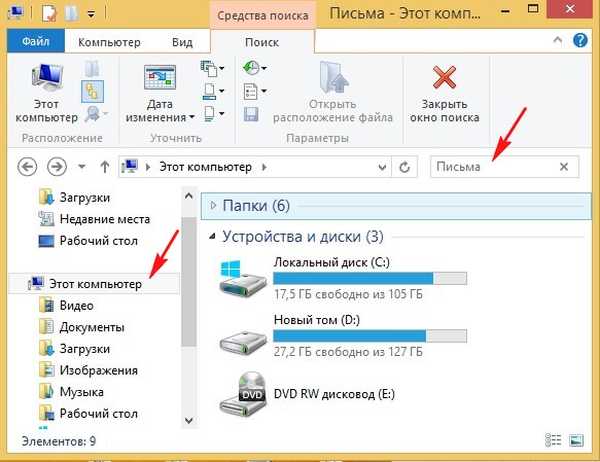

Znalezienie brakującego pliku może wyglądać na nieco bardziej skomplikowane, jeśli nie pamiętasz nazwy pliku. Ale wtedy prawdopodobnie znasz jego działające rozszerzenie. Co to jest Rozszerzenia plików zostały wymyślone przez programistów w celu określenia rodzaju pliku. Oznacza to, że każdy plik należy do określonego programu, a dzięki rozszerzeniu plik Windows rozpoznaje, który program może współpracować z tym plikiem. Rozszerzenie jest zawsze oddzielone kropką od nazwy pliku, na przykład weź plik VirtualDub.zip, ponieważ możesz zobaczyć nazwę pliku VirtualDub, a jego rozszerzenie .zip wskazuje, że jest to plik archiwum i WinRAR, darmowy archiwizator ZIP dla chomika lub 7- archiwizatory mogą z nim współpracować Zip.
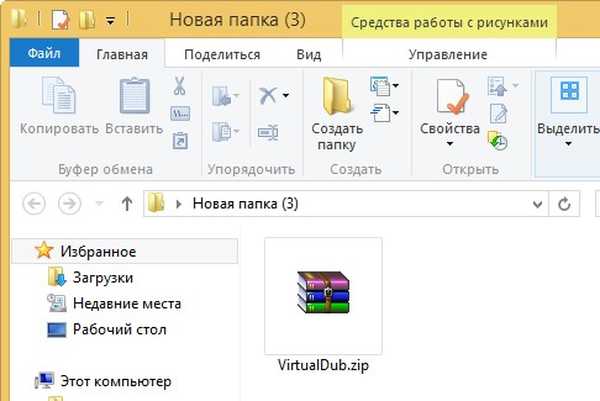
Co zrobić, jeśli nie pamiętasz rozszerzenia brakującego pliku? Na pewno masz podobne pliki na swoim komputerze, wystarczy spojrzeć na rozszerzenie tych plików. Domyślnie w Windows 7 i Windows 8 rozszerzenia plików są ukryte i ich nie zobaczysz. Aby zobaczyć rozszerzenia plików, przejdź do okna „Ten komputer” i wybierz „Widok” - „Opcje” - „Zmień opcje folderów i wyszukiwania”

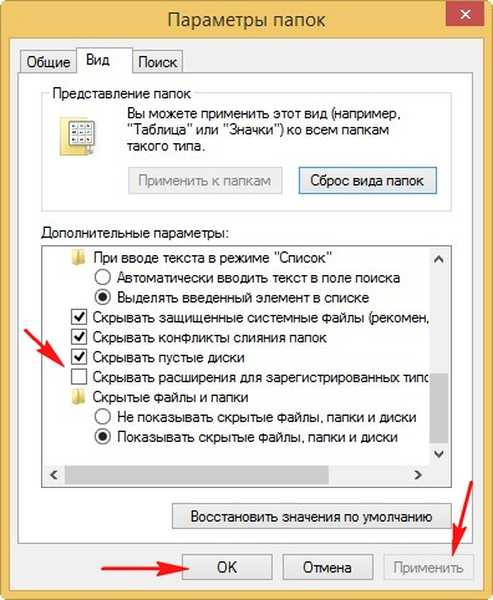
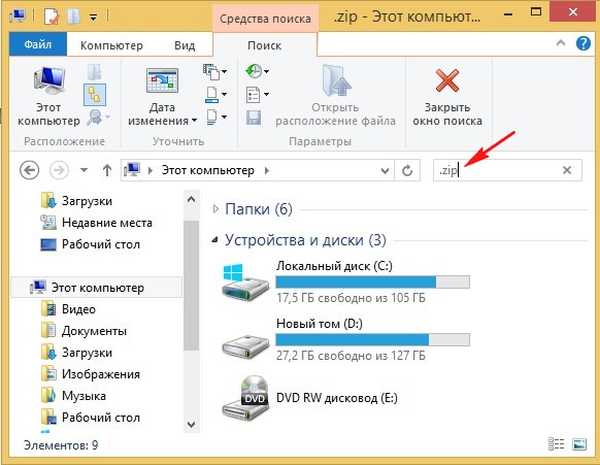

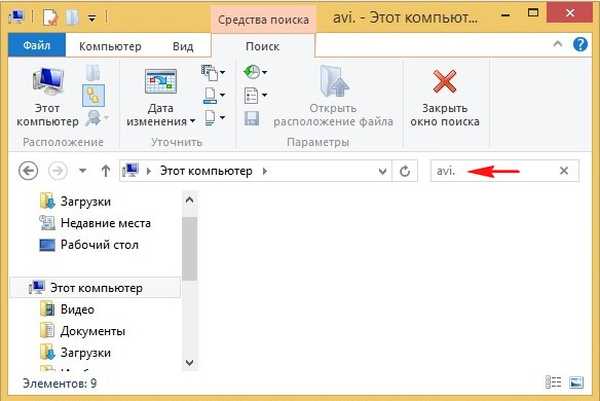

Wielu doświadczonych użytkowników może zauważyć, że pliki wideo mają wiele rozszerzeń i jak wtedy szukać?
Kiedyś mój przyjaciel poprosił mnie, żebym znalazł zaginiony film. Zwracając uwagę na fakt, że wszystkie inne filmy na komputerze mojego znajomego w formacie .AVI, próbowałem znaleźć plik według rozszerzenia, ale go nie było, nie było pliku, więc postanowiłem znaleźć plik według jego objętości. Wszystkie pliki wideo mojego przyjaciela zajmowały około 1,45 GB, doszedłem do wniosku, że brakujący film zajmuje tyle samo. Pozostaje tylko wpisać proste polecenie w polu wyszukiwania
Rozmiar systemu:> 1000 MB, to znaczy - wyszukaj wszystkie pliki na komputerze większym niż 1 GB.
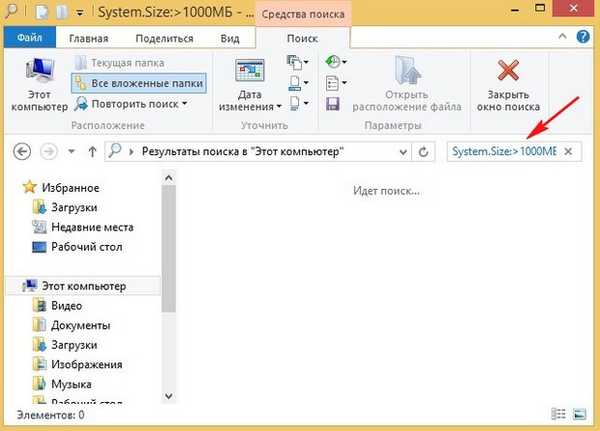
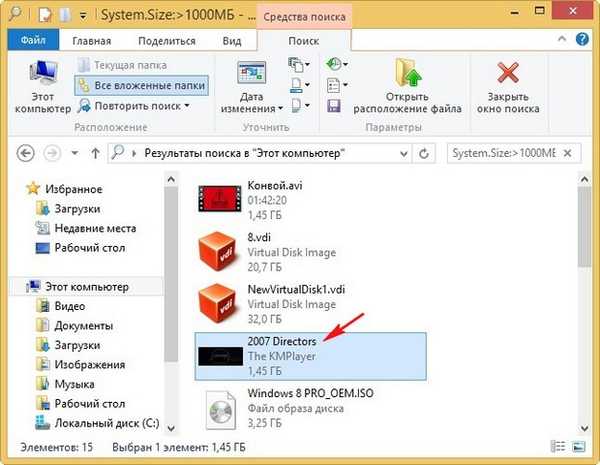
Jak znaleźć ukryty plik na komputerze
Aby ukryte pliki były widoczne w systemie operacyjnym, przejdź do okna „Ten komputer” i wybierz „Widok” - „Opcje” - „Zmień opcje folderów i wyszukiwania”

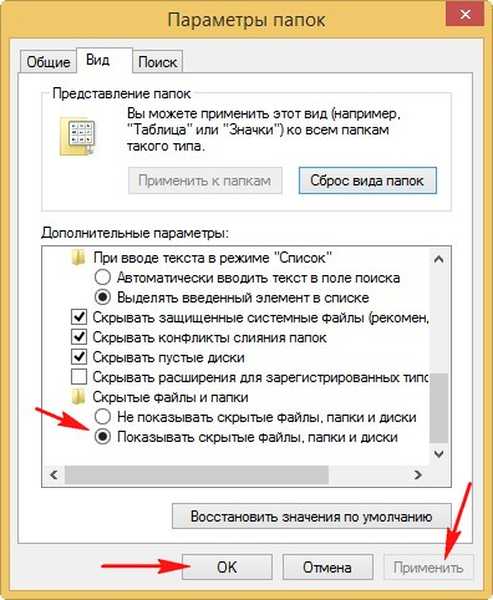
Na przykład utraciłeś plik tekstowy wydrukowany w dowolnym programie tekstowym do pracy z tekstem, na przykład Microsoft Office Word, OpenOffice lub notatnik. Myślę, że powinieneś pamiętać przynajmniej część jego treści. Mam na komputerze plik z zawartością „Jak znaleźć plik na komputerze”, wpisz ten tekst w polu wyszukiwania i naciśnij Enter, od razu jest plik zawierający ten tekst.
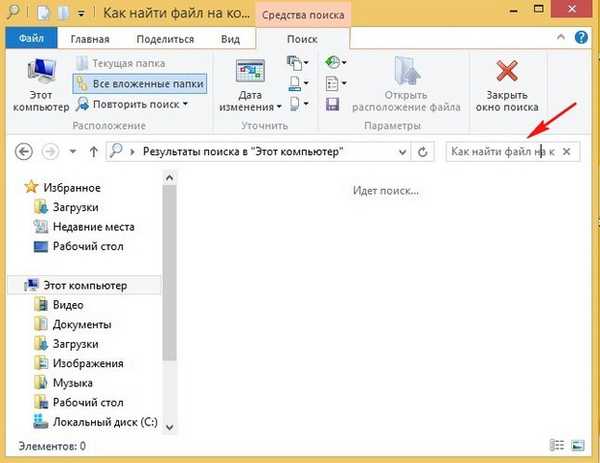
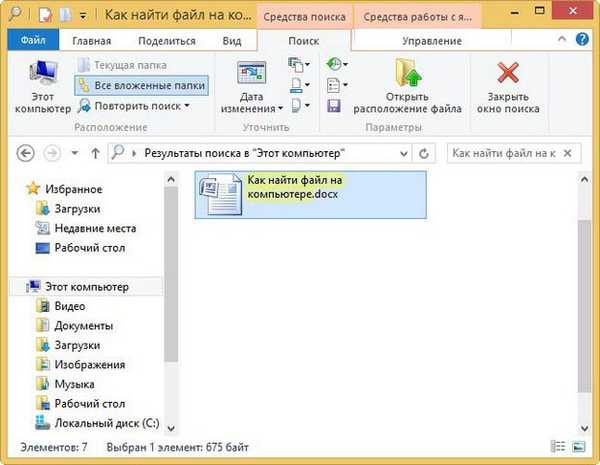
Ten fajny menedżer plików będzie w stanie od razu znaleźć brakujący plik na twoim komputerze według kilku znaków: według nazwy, rozszerzenia, zawartego tekstu.
Uruchom Total Commander i wybierz lokalizację wyszukiwania, na przykład cały dysk C:, a następnie „Polecenia” i „Wyszukiwanie plików”
Jeśli chcesz wyszukać pliki według nazwy lub rozszerzenia, wprowadź je w polu „Wyszukaj pliki”. Następnie kliknij przycisk „Rozpocznij wyszukiwanie”
Jeśli chcesz wyszukać pliki według zawartego w nich tekstu, wpisz tekst, który pamiętasz, w polu „Z tekstem” i nie zapomnij umieścić znacznika wyboru z przodu i kliknij „Rozpocznij wyszukiwanie”
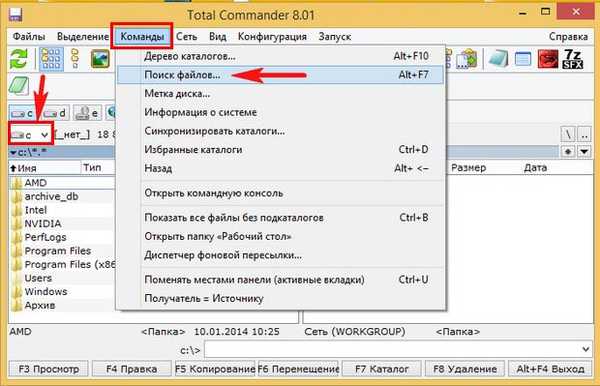
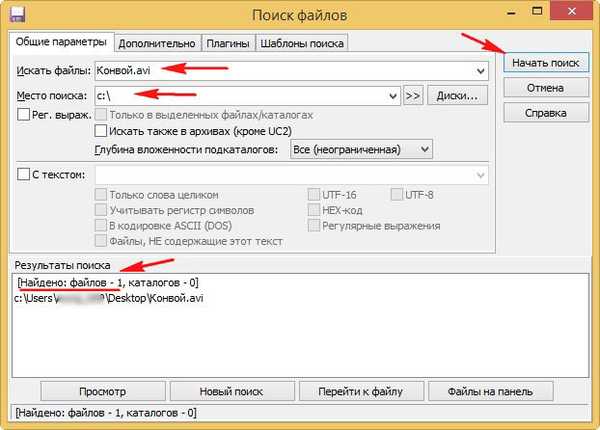
Tagi dla artykułu: Programy Funkcje systemowe











